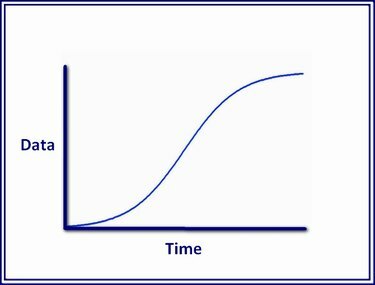
Bildkredit: Ron Pris
I Microsoft Excel ingår S-kurvan i två diagramtyper: Scatter Chart och Line Chart. Med någon av dessa kan du skapa ett S-kurvdiagram som plottar förändringen i en variabel i förhållande till en annan variabel.
Steg 1: Ange data
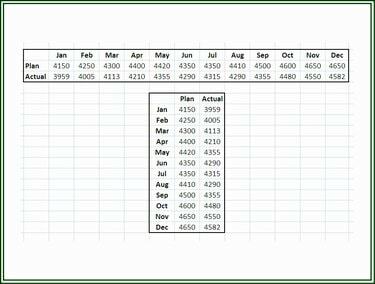
Bildkredit: Ron Pris
Öppna Excel och ange dina data i ett kalkylblad i antingen rader eller kolumner. Oavsett vilken layout du använder, om du har två variabler, se till att de matchas med samma tidsperiod.
Dagens video
Steg 2: Markera diagramdata
Använd musen, klicka in i den övre vänstra cellen i diagramdataområdet och medan du håller ner musknappen, dra musen över data som ska användas för att generera S-kurvans diagram.
Steg 3: Välj diagramtyp

Bildkredit: Ron Pris
Du har några alternativ angående vilken diagramtyp som ska användas för en S-kurvgraf. En S-kurva kan plottas i vilken som helst av fyra diagramtyper: ett diagram med spridning med jämna linjer, ett 2D-linjediagram, ett 2D-linjediagram med markörer eller ett 3D-linjediagram.
Dricks
Även om S-kurvans graf som visas i den här artikeln jämför två variabler med tid, kan en S-graf bestå av endast en enda S-kurva.



